此方法適用于內(nèi)網(wǎng),傳輸速度基本秒傳秒到
置iphone與電腦共享文件夾-資源秒傳秒到教程.jpg)
必須兩臺(tái)設(shè)備都連接在一個(gè)局域網(wǎng)內(nèi)才可以進(jìn)行傳輸文件,適合自己的電腦與手機(jī)之間互傳文件使用
大剛資源網(wǎng)以win10操作系統(tǒng)+IOS 14操作系統(tǒng)進(jìn)行演示
首先我們需要在Windows電腦端進(jìn)行設(shè)置,點(diǎn)擊左下角的開始菜單選擇Windows設(shè)置并點(diǎn)擊賬戶查看信息,需要使用本地賬戶,如果你登陸的是Microsoft賬戶還需改為本地賬戶登陸__并且設(shè)置用戶名__開機(jī)登陸密碼__記住賬號(hào)密碼等一下要用。
然后繼續(xù)在windows設(shè)置內(nèi)點(diǎn)擊網(wǎng)絡(luò)和internet,然后在下方找到網(wǎng)絡(luò)和共享中心
然后點(diǎn)擊以太網(wǎng),如果你連接的是無線局域網(wǎng)你就點(diǎn)無線局域網(wǎng),然后選擇詳細(xì)信息,在詳細(xì)信息信息內(nèi)找到Ipv4地址,記住這個(gè)地址等一下要用到哦。
然后打開電腦硬盤(此電腦),建議將這個(gè)共享文件夾創(chuàng)建到D盤。如果你覺得你C盤空間夠大那也就無所謂了[滑稽],然后在硬盤內(nèi)創(chuàng)建一個(gè)文件夾并命名,這里我文件夾命名為“文件傳輸夾”命名后鼠標(biāo)右鍵點(diǎn)擊文件夾___選擇屬性--共享--添加Everyone
添加完成后,權(quán)限級(jí)別修改為“讀寫與寫入”并點(diǎn)擊下方的共享按鈕
至此我們的共享文件夾就設(shè)置完成了[勉強(qiáng)]拿起你的iPhone找到“文件App”并進(jìn)入,然后點(diǎn)擊右上角的三個(gè)點(diǎn),跳出窗口選擇連接服務(wù)器,在服務(wù)器一欄輸入我們之前記下的ipv4地址,每個(gè)用戶的地址都有所不同,所以大家輸入自己電腦上的即可,然后點(diǎn)擊右上角的連接
然后跳轉(zhuǎn)頁面連接身份選擇注冊(cè)用戶,名稱填寫之前記下的賬戶名稱,密碼為之前設(shè)置的開機(jī)密碼,然后點(diǎn)擊下一步,此時(shí)共享文件夾就創(chuàng)建成功了,點(diǎn)擊進(jìn)入就會(huì)看到設(shè)置好的傳輸文件夾了。
【注意事項(xiàng)】
(1):此文件夾為雙向存儲(chǔ)刪除,無論是你從電腦存儲(chǔ)到此文件夾內(nèi)的資源或刪除這個(gè)文件夾內(nèi)的資源,又或者是手機(jī)把文件存儲(chǔ)到此文件夾內(nèi)或刪除,都會(huì)雙向進(jìn)行存儲(chǔ)或刪除,因使用內(nèi)網(wǎng)的原因所以傳輸文件秒到,當(dāng)然也導(dǎo)致必須使用同一網(wǎng)絡(luò)才可以使用哦。
(2):本主題教程不支持IOS 12及以下的設(shè)備
轉(zhuǎn)載請(qǐng)注明:設(shè)置iPhone與電腦共享文件夾 資源秒傳秒到教程 | 快導(dǎo)航網(wǎng)

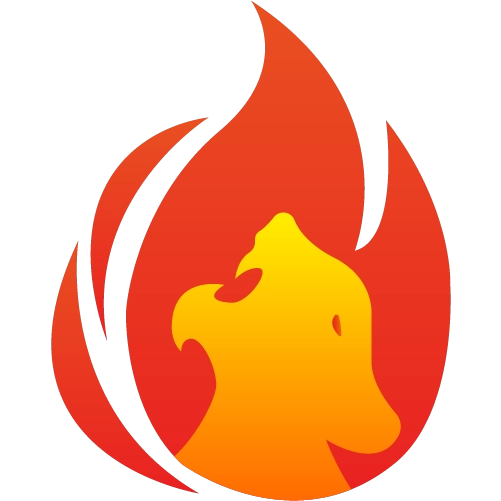
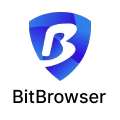

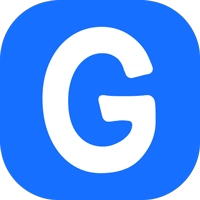
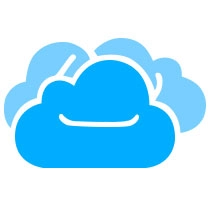


 川公網(wǎng)安備51012402001058號(hào)
川公網(wǎng)安備51012402001058號(hào)